Da ihr Disney Dreamlight Valley auf jeder aktuellen Plattform spielen könnt, stellt sich die folgende Frage: Gibt es Cross-Save und Cross-Progression im Spiel? Ja, die gibt es. Wir erklären euch Schritt für Schritt, wie ihr die Funktionen aktiviert und nutzt. Zudem beantworten wir euch weitere häufig gestellte Fragen.
- 1.Cross-Save und Cross-Progression aktivieren
- 1.1.Aktivierung auf PC, Xbox und Nintendo Switch
- 1.2.Cloud-Speicherung auf der PS5
- 2.Weitere Fragen zu Cross-Save und Cross-Progression
- 2.1.Kann ich meinen PS4-Speicherstand auf der PS5 spielen?
- 2.2.Kann ich Cross-Progression auf der PlayStation nutzen?
- 2.3.Wird mein Fortschritt beim Sternenpfad auf allen Plattformen übernommen?
- 2.4.Kann ich meine Mondsteine auf allen Plattformen nutzen?
Cross-Save und Cross-Progression aktivieren
Damit ihr Cross-Save und Cross-Progression in Disney Dreamlight Valley nutzen könnt, müsst ihr zunächst die Cloud-Speicherung aktivieren. Dafür benötigt ihr einen Gameloft-Account (hier erstellen).
Hinweis: PlayStation-Konsolen sind vom Cross-Save, Cross-Progression und Cross-Play ausgenommen. Weitere Infos folgen unten im Artikel.
Aktivierung auf PC, Xbox und Nintendo Switch
Befindet ihr euch im Hauptmenü (bevor ihr euren Speicherstand ladet), dann müsst ihr einfach auf den Menüpunkt „Cloud-Speicherung“ klicken. Ihr werdet automatisch aufgefordert, einen Gameloft-Account zu erstellen.
Nachdem ihr das getan habt, wird euer Spielfortschritt automatisch in die Cloud hochgeladen. Meldet ihr euch auf einem anderen Gerät mit eurem Gameloft-Account an, dann könnt ihr den Fortschritt dort nutzen. Darüber werdet ihr auch im Spiel informiert (siehe Bild).
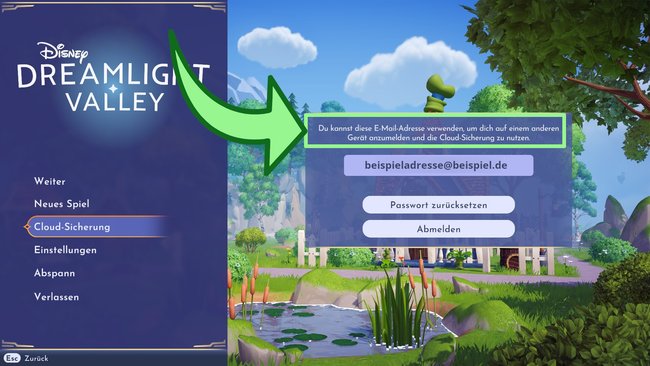
Cloud-Speicherung auf der PS5
Auf der PS5 sieht das Prozedere etwas anders aus. Hier funktioniert die Cloud-Speicherung wie folgt:
- Ladet euren Speicherstand über „Weiter“ im Hauptmenü.
- Öffnet dann das Ingame-Menü und navigiert zum Punkt „Einstellungen“.
- Geht zum Menüpunkt „Hilfe“ und wählt dort den Button „In der Cloud speichern“. Ihr seht rechts daneben auch das Alter des letzten automatisch hochgeladenen Speicherstands.
- Danach erscheint ein Fenster, das euch bestätigt, dass die Cloud-Sicherung auf den Server hochgeladen wurde.

In der Regel sollte der Speicherstand aber auch auf der PS5 automatisch und regelmäßig in die Cloud hochgeladen werden. Überprüft den Stand aber lieber so, wie wir es oben beschrieben haben.
Weitere Fragen zu Cross-Save und Cross-Progression
Kann ich meinen PS4-Speicherstand auf der PS5 spielen?
Ja, das sollte kein Problem sein. Ihr müsst dafür lediglich denselben PSN-Namen, also euren PlayStation-Account nutzen. Ladet das Spiel auf die PS5 herunter und meldet euch auf der Konsole mit eurem Account an.
Kann ich Cross-Progression auf der PlayStation nutzen?
Aktuell nicht. Ihr könnt auf der PlayStation zwar euren Spielstand in die Cloud hochladen, diesen aber auf keiner anderen Plattform nutzen. Die offizielle aussage auf der Hilfeseite von Gameloft lautet:
„Aufgrund von Plattformbeschränkungen unterstützt PlayStation leider kein plattformübergreifendes Spiel. Daher ist es nicht möglich, deinen Fortschritt auf anderen Plattformen/Konsolen mit dem Fortschritt deines PlayStation-Kontos zu synchronisieren.“
Wird mein Fortschritt beim Sternenpfad auf allen Plattformen übernommen?
Ja, außer bei den PlayStation-Konsolen. Vergesst nicht, die Cloud-Speicherung aktuell zu halten.
Kann ich meine Mondsteine auf allen Plattformen nutzen?
Zunächst einmal sind natürlich auch an dieser Stelle die PlayStation-Konsolen ausgenommen. Die Mondsteine eines PlayStation-Nutzers können auf keinen anderen Plattformen genutzt werden, da hier kein Cross-Progression und Cross-Save möglich ist. Allerdings gibt es noch Weiteres zu beachten:
- Alle Mondsteine, die ihr kostenlos erhalten habt, könnt ihr auf allen Plattformen nutzen.
- Kauft ihr euch Mondsteine gegen echtes Geld, könnt ihr sie nur auf der Plattform nutzen, auf der ihr sie gekauft habt.
- Aber! Alle Items, die ihr auf einer Plattform für Mondsteine gekauft habt, könnt ihr auf allen anderen Plattformen nutzen.
Konnten wir eure Fragen beantworten? Dann lasst uns euch einige Fragen zu Disney Dreamlight Valley stellen – im folgenden Quiz:


